任意のアプリを素早く起動したい時に使える、ロック画面と通知センターを利用した小技をご紹介します。
あるアプリを利用することで、スムーズにロック画面からアプリが起動できるようになりますよ!
『Launcher』で起動したいアプリを設定
まずは、通知センターにアプリアイコンを設置できるアプリ『Launcher』を準備します。
アプリを起動したら右上のボタンをタップ。出現する「+」をタップします。
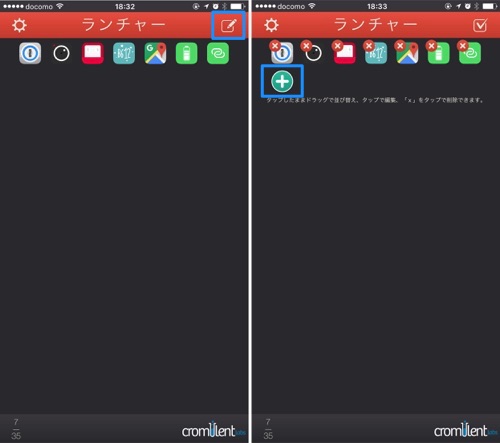
6つのアイコンが表示されるので、右上の「アプリランチャー」を選択しましょう。リストからロック画面で起動したいアプリを選択したら完了です。
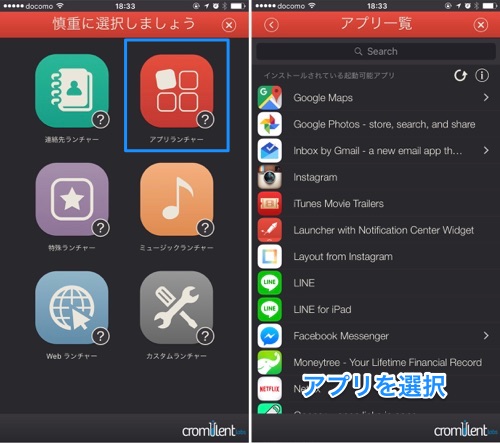
アプリを通知センターで有効化すると、以下のように表示されます。タップするとすぐにアプリが起動しますよ!
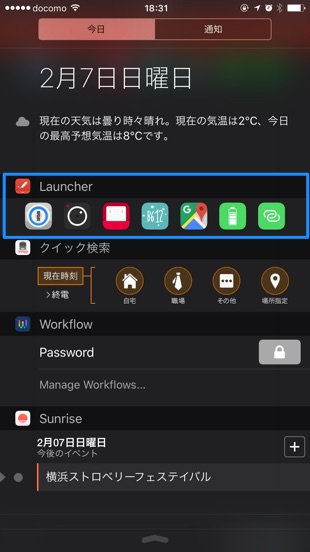
ロック画面で通知センターを開けるようにする
次に、ロック画面で通知センターを開けるようにします。
設定アプリの「Touch IDとパスコード」をタップして、一覧にある「今日」をオンに。
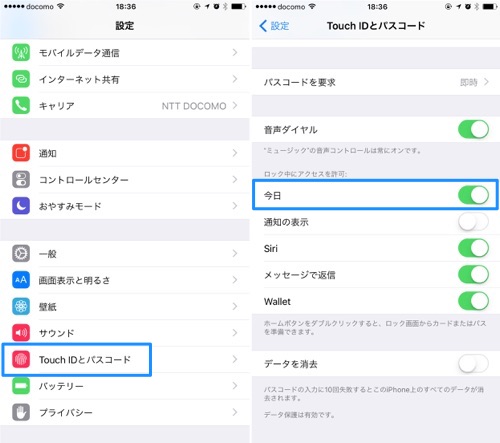
以上で設定完了!
ロック画面で上から下にスワイプすると、通知センターのウィジェットが出現します。
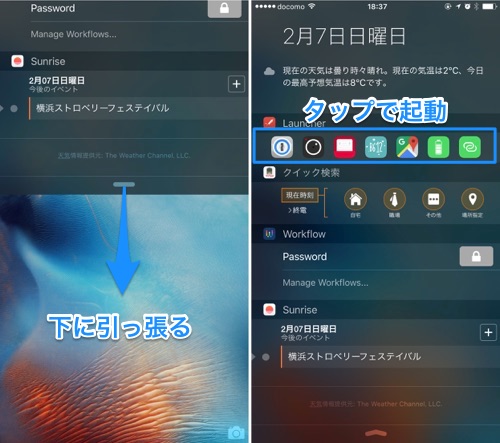
アイコンをタップしてパスコードを入力すると、すぐにアプリが起動されました!
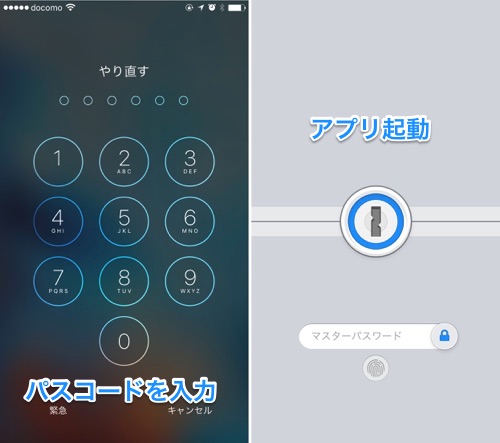
ウィジェットに個人情報を表示するような設定にしている場合はオススメできない使い方ですが、使用頻度の高いアプリを設定しておくと便利に使えるかと思います。
アプリを設定するのも良いですが、個人的には「節電モード」のオン・オフやテザリングのオン・オフを設定する画面に飛ぶアイコンを設置するのがオススメ。深いところにある設定に一気に飛べます!
ぜひいろいろと工夫して、使いやすく設定してみてください!!




